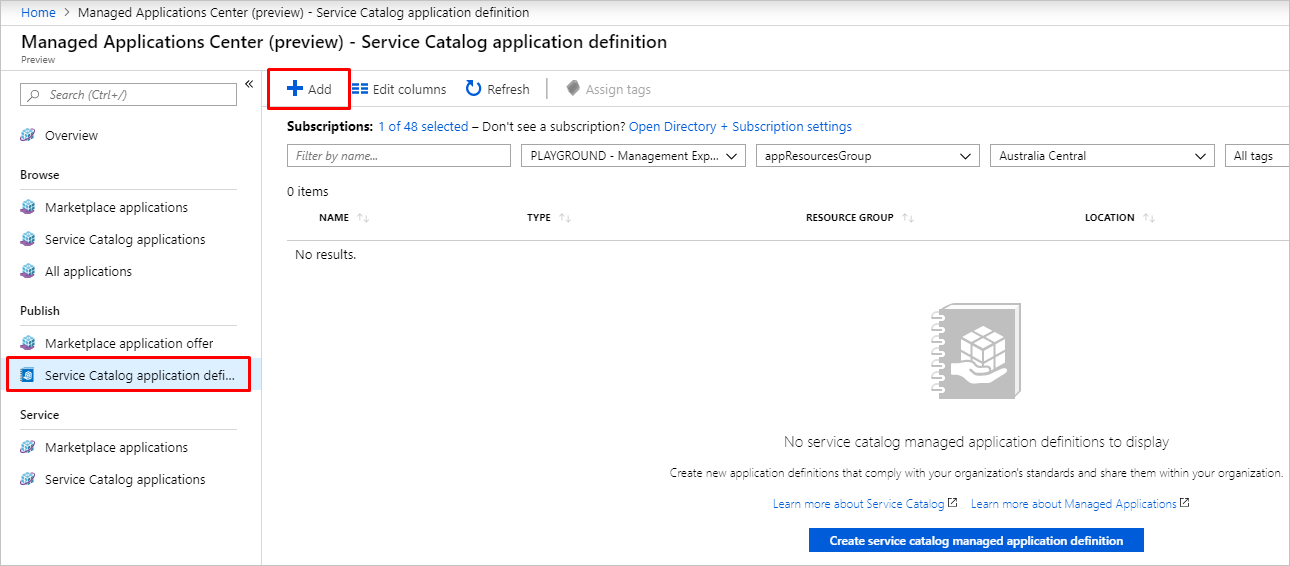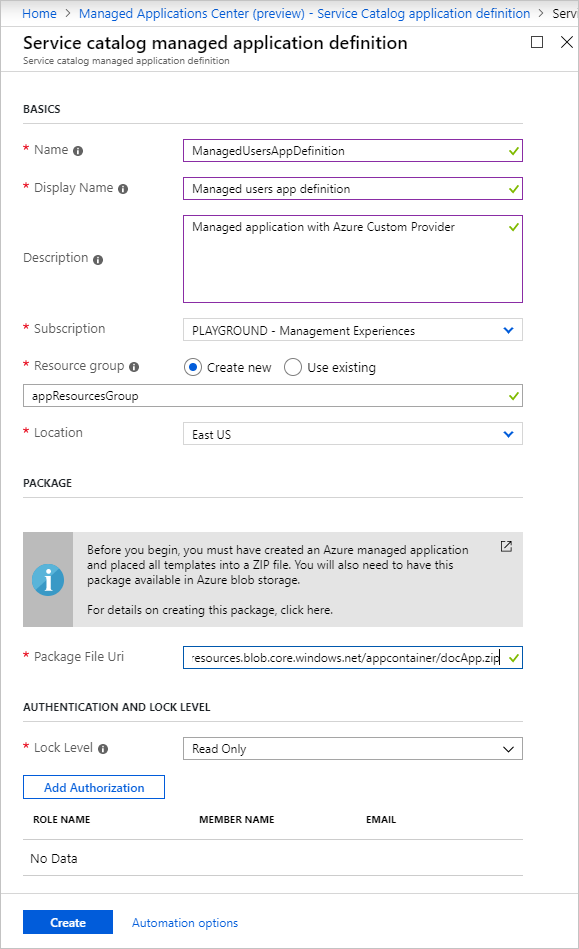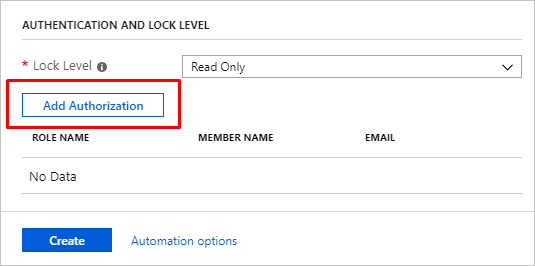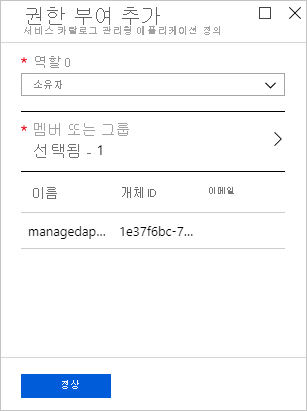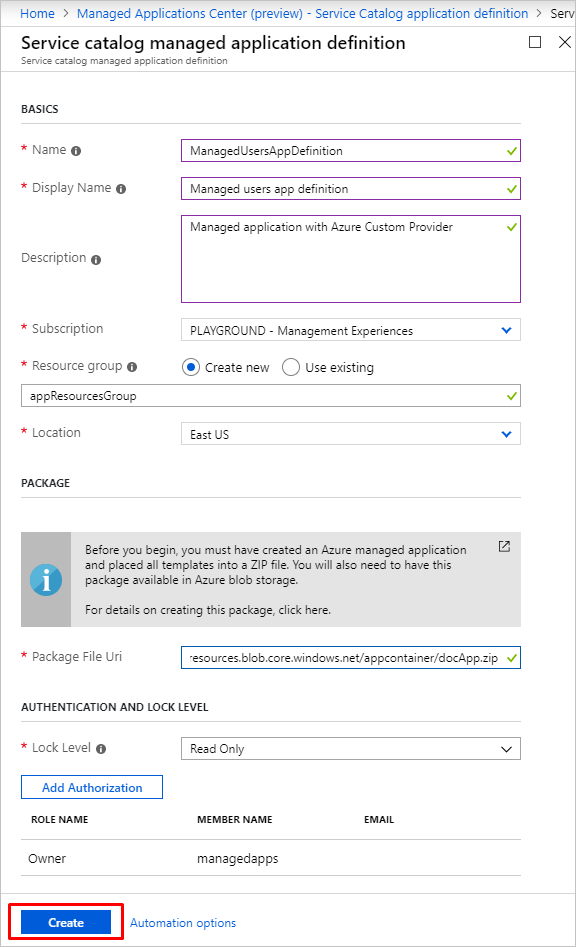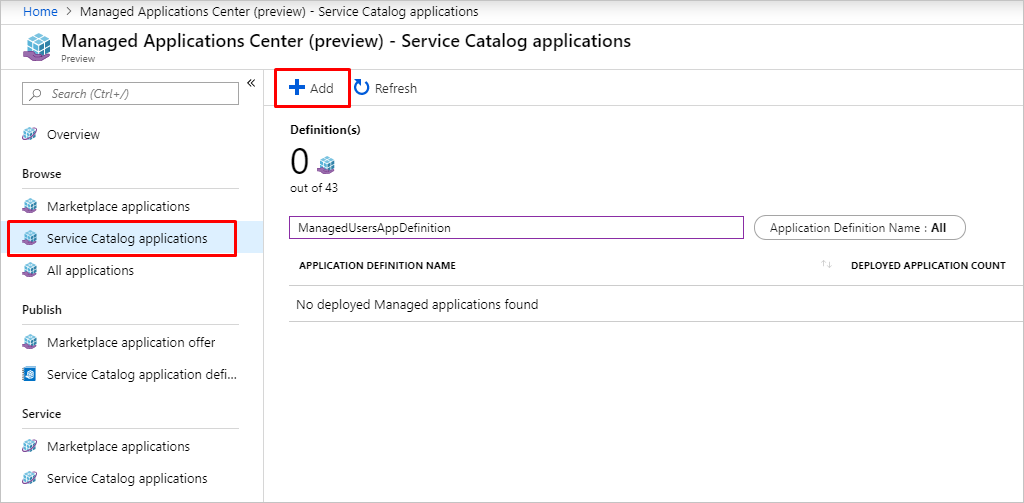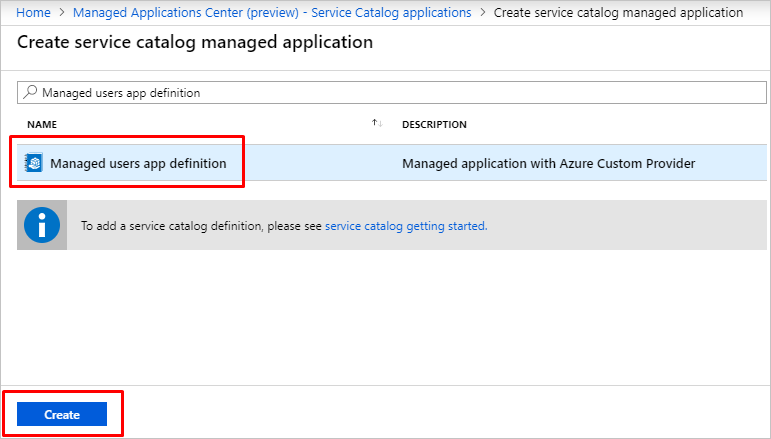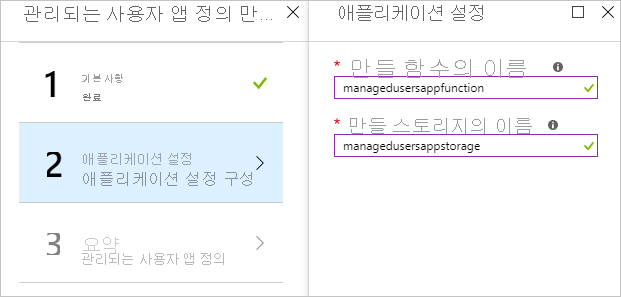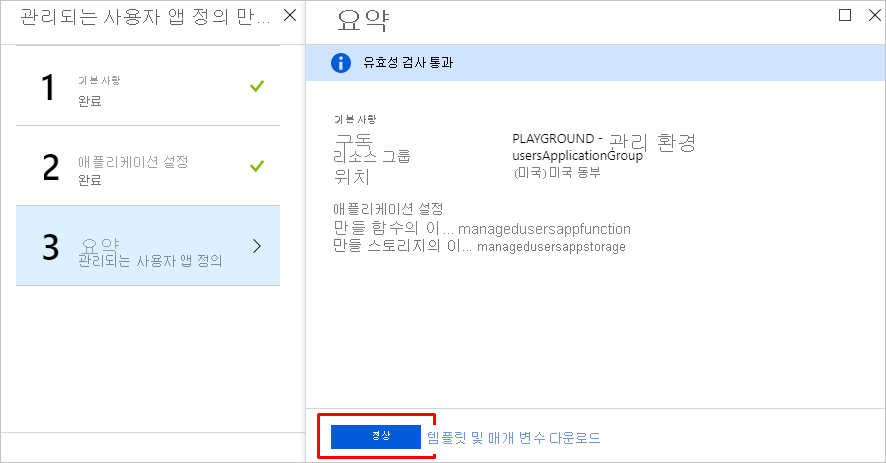자습서: 사용자 지정 작업 및 리소스를 사용하여 관리되는 애플리케이션 만들기
이 자습서에서는 사용자 지정 작업 및 리소스를 사용하여 사용자 고유의 관리형 애플리케이션을 직접 만듭니다. 관리되는 애플리케이션에는 Overview 페이지의 사용자 지정 작업, Table of Content에서 개별 메뉴 항목으로 표시되는 사용자 지정 리소스 종류 및 사용자 지정 리소스 페이지의 사용자 지정 컨텍스트 작업이 포함됩니다.
이 자습서의 단계는 다음과 같습니다.
- 관리형 애플리케이션 인스턴스를 만들기 위한 사용자 인터페이스 정의 파일 작성
- Azure 사용자 지정 공급자, Azure Storage 계정 및 Azure 함수가 포함된 배포 템플릿 작성
- 사용자 지정 작업 및 리소스가 포함된 보기 정의 아티팩트 작성
- 관리형 애플리케이션 정의 배포
- 관리형 애플리케이션 인스턴스 배포
- 사용자 지정 작업 수행 및 사용자 지정 리소스 만들기
필수 조건
이 자습서를 완료하려면 다음 사항을 알고 있어야 합니다.
- 관리형 애플리케이션 정의를 만들고 게시하는 방법
- Azure Portal을 통해 서비스 카탈로그 앱을 배포하는 방법
- 관리형 애플리케이션에 대한 Azure Portal 사용자 인터페이스를 만드는 방법
- 보기 정의 아티팩트 기능
- Azure 사용자 지정 공급자 기능
사용자 인터페이스 정의
이 자습서에서는 관리되는 애플리케이션을 만들고, 사용자 지정 공급자 인스턴스, 스토리지 계정 및 함수가 관리되는 리소스 그룹에 포함됩니다. 이 예제에서 사용되는 Azure Function은 작업 및 리소스에 대한 사용자 지정 공급자 작업을 처리하는 API를 구현합니다. Azure Storage 계정은 사용자 지정 공급자 리소스에 대한 기본 스토리지로 사용됩니다.
관리형 애플리케이션 인스턴스를 만들기 위한 사용자 인터페이스 정의에는 funcname 및 storagename 입력 요소가 포함됩니다. 스토리지 계정 이름 및 함수 이름은 전역적으로 고유해야 합니다. 기본적으로 함수 파일은 함수 패키지 샘플에서 배포되지만 createUiDefinition.json의 패키지 링크에 대한 입력 요소를 추가하여 변경할 수 있습니다.
{
"name": "funcname",
"type": "Microsoft.Common.TextBox",
"label": "Name of the function to be created",
"toolTip": "Name of the function to be created",
"visible": true,
"constraints": {
"required": true
}
},
{
"name": "storagename",
"type": "Microsoft.Common.TextBox",
"label": "Name of the storage to be created",
"toolTip": "Name of the storage to be created",
"visible": true,
"constraints": {
"required": true
}
},
{
"name": "zipFileBlobUri",
"type": "Microsoft.Common.TextBox",
"defaultValue": "https://github.com/Azure/azure-quickstart-templates/tree/master/quickstarts/microsoft.customproviders/custom-rp-with-function/artifacts/functionzip/functionpackage.zip",
"label": "The Uri to the uploaded function zip file",
"toolTip": "The Uri to the uploaded function zip file",
"visible": true
}
그리고 createUiDefinition.json의 출력은 다음과 같습니다.
"funcname": "[steps('applicationSettings').funcname]",
"storageName": "[steps('applicationSettings').storagename]",
"zipFileBlobUri": "[steps('applicationSettings').zipFileBlobUri]"
전체 createUiDefinition.json 샘플은 참고 자료: 사용자 인터페이스 요소 아티팩트에서 찾을 수 있습니다.
사용자 지정 공급자가 포함된 템플릿
사용자 지정 공급자를 사용하여 관리되는 애플리케이션 인스턴스를 만들려면 public이라는 이름의 사용자 지정 공급자 리소스를 정의하고 mainTemplate.json에 Microsoft.CustomProviders/resourceProviders를 입력해야 합니다. 해당 리소스에서 서비스에 대한 리소스 종류 및 작업을 정의합니다. Azure Function 및 Azure Storage 계정 인스턴스를 배포하려면 각각 Microsoft.Web/sites 및 Microsoft.Storage/storageAccounts 종류의 리소스를 정의합니다.
이 자습서에서는 하나의 users 리소스 종류, ping 사용자 지정 작업 및 users 사용자 지정 리소스의 컨텍스트에서 수행되는 users/contextAction 사용자 지정 작업을 만듭니다. 각 리소스 종류 및 작업에 대해 createUiDefinition.json에 제공된 이름으로 함수를 가리키는 엔드포인트를 제공합니다. 리소스 종류에 대해 routingType을 Proxy,Cache로 지정하고, 작업에 대해 Proxy로 지정합니다.
{
"apiVersion": "[variables('customrpApiversion')]",
"type": "Microsoft.CustomProviders/resourceProviders",
"name": "[variables('customProviderName')]",
"location": "[parameters('location')]",
"properties": {
"actions": [
{
"name": "ping",
"routingType": "Proxy",
"endpoint": "[listSecrets(resourceId('Microsoft.Web/sites/functions', parameters('funcname'), 'HttpTrigger1'), '2018-02-01').trigger_url]"
},
{
"name": "users/contextAction",
"routingType": "Proxy",
"endpoint": "[listSecrets(resourceId('Microsoft.Web/sites/functions', parameters('funcname'), 'HttpTrigger1'), '2018-02-01').trigger_url]"
}
],
"resourceTypes": [
{
"name": "users",
"routingType": "Proxy,Cache",
"endpoint": "[listSecrets(resourceId('Microsoft.Web/sites/functions', parameters('funcname'), 'HttpTrigger1'), '2018-02-01').trigger_url]"
}
]
},
"dependsOn": [
"[concat('Microsoft.Web/sites/',parameters('funcname'))]"
]
}
전체 mainTemplate.json 샘플은 참조: 배포 템플릿 아티팩트에서 찾을 수 있습니다.
보기 정의 아티팩트
관리형 애플리케이션에서 사용자 지정 작업 및 사용자 지정 리소스가 포함된 사용자 인터페이스를 정의하려면 viewDefinition.json 아티팩트를 작성해야 합니다. 보기 정의 아티팩트에 대한 자세한 내용은 Azure Managed Applications의 보기 정의 아티팩트를 참조하세요.
이 자습서에서 정의하는 항목은 다음과 같습니다.
- 기본 텍스트 입력을 사용하는
TestAction사용자 지정 작업을 나타내는 도구 모음 단추가 있는 Overview(개요) 페이지 users사용자 지정 리소스 종류를 나타내는 Users(사용자) 페이지users형식의 사용자 지정 리소스 컨텍스트에서 수행될 Users 페이지의users/contextAction사용자 지정 리소스 작업
다음 예제에서는 "Overview" 페이지에 대한 보기 구성을 보여 줍니다.
{
"kind": "Overview",
"properties": {
"header": "Welcome to your Demo Azure Managed Application",
"description": "This Managed application with Custom Provider is for demo purposes only.",
"commands": [
{
"displayName": "Ping Action",
"path": "/customping",
"icon": "LaunchCurrent"
}
]
}
}
다음 예에는 사용자 지정 리소스 작업이 포함된 사용자 리소스 페이지 구성이 포함되어 있습니다.
{
"kind": "CustomResources",
"properties": {
"displayName": "Users",
"version": "1.0.0.0",
"resourceType": "users",
"createUIDefinition": {},
"commands": [
{
"displayName": "Custom Context Action",
"path": "users/contextAction",
"icon": "Start"
}
],
"columns": [
{
"key": "properties.FullName",
"displayName": "Full Name"
},
{
"key": "properties.Location",
"displayName": "Location",
"optional": true
}
]
}
}
전체 viewDefinition.json 샘플은 참조: 보기 정의 아티팩트에서 찾을 수 있습니다.
관리형 애플리케이션 정의
다음 관리형 애플리케이션 아티팩트를 zip 보관 파일에 패키지하고 스토리지에 업로드합니다.
- createUiDefinition.json
- mainTemplate.json
- viewDefinition.json
모든 파일은 루트 수준에 있어야 합니다. 아티팩트가 포함된 패키지는 모든 스토리지(예: GitHub Blob 또는 Azure Storage 계정 Blob)에 저장할 수 있습니다. 다음은 애플리케이션 패키지를 스토리지 계정에 업로드하는 스크립트입니다.
$resourceGroup="appResourcesGroup"
$storageName="mystorageaccount$RANDOM"
# Sign in to your Azure subscription
Connect-AzAccount
# Create resource group for managed application definition and application package
New-AzResourceGroup -Name $resourceGroup -Location eastus
# Create storage account for a package with application artifacts
$storageAccount=New-AzStorageAccount `
-ResourceGroupName $resourceGroup `
-Name $storageName `
-SkuName Standard_LRS `
-Location eastus `
$ctx=$storageAccount.Context
# Create storage container and upload zip to blob
New-AzStorageContainer -Name appcontainer -Context $ctx -Permission blob
Set-AzStorageBlobContent `
-File "path_to_your_zip_package" `
-Container appcontainer `
-Blob app.zip `
-Context $ctx
# Get blob absolute uri
$blobUri=(Get-AzureStorageBlob -Container appcontainer -Blob app.zip -Context $ctx).ICloudBlob.uri.AbsoluteUri
다음 Azure CLI 스크립트를 실행하거나 Azure Portal의 단계에 따라 서비스 카탈로그 관리되는 애플리케이션 정의를 배포합니다.
이 샘플을 실행하려면 최신 버전의 Azure CLI를 설치합니다. 시작하려면 az login을 실행하여 Azure와 연결합니다.
Azure CLI 샘플은 bash 셸용으로 작성됩니다. Windows PowerShell 또는 명령 프롬프트에서 이 샘플을 실행하려면 스크립트의 요소를 변경해야 할 수도 있습니다.
resourceGroup="appResourcesGroup"
# Select subscription and create resource group (if you have not created yet)
az account set --subscription <subscriptionID>
az group create --name $resourceGroup --location eastus
# Get object ID of your identity
userid=$(az ad user list --upn example@contoso.org --query [0].id --output tsv)
# Get role definition ID for the Owner role
roleid=$(az role definition list --name Owner --query [].name --output tsv)
# Create managed application definition resource
az managedapp definition create \
--name "ManagedUsersAppDefinition" \
--location "eastus" \
--resource-group $resourceGroup \
--lock-level ReadOnly \
--display-name "Managed users app definition" \
--description "Managed application with Azure Custom Provider" \
--authorizations "$userid:$roleid" \
--package-file-uri "path to your app.zip package"
관리형 애플리케이션 인스턴스
관리되는 애플리케이션 정의가 배포되면 다음 스크립트를 실행하거나 Azure Portal의 단계에 따라 사용자 지정 공급자가 포함된 관리되는 애플리케이션 인스턴스를 배포합니다.
appResourcesGroup="appResourcesGroup"
applicationGroup="usersApplicationGroup"
# Create resource group for managed application instance
az group create --name $applicationGroup --location eastus
# Get ID of managed application definition
appid=$(az managedapp definition show --name ManagedUsersAppDefinition --resource-group $appResourcesGroup --query id --output tsv)
# Create the managed application
az managedapp create \
--name ManagedUsersApp \
--location "eastus" \
--kind "Servicecatalog" \
--resource-group $applicationGroup \
--managedapp-definition-id $appid \
--managed-rg-id "managedResourcesGroup" \
--parameters "{\"funcname\": {\"value\": \"managedusersappfunction\"}, \"storageName\": {\"value\": \"managedusersappstorage\"}}"
사용자 지정 작업 및 리소스
서비스 카탈로그 애플리케이션 인스턴스가 배포되면 두 개의 새로운 리소스 그룹이 생깁니다. 리소스 그룹 applicationGroup에는 관리되는 애플리케이션의 인스턴스가 포함되어 있고, 리소스 그룹 managedResourceGroup에는 사용자 지정 공급자를 포함하여 관리되는 애플리케이션용 리소스가 포함되어 있습니다.
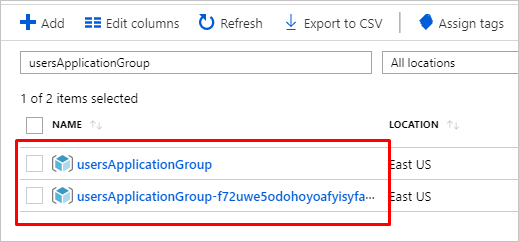
관리형 애플리케이션 인스턴스로 이동하여 "Overview"(개요) 페이지에서 사용자 지정 작업을 수행하고, "Users"(사용자) 페이지에서 users 사용자 지정 리소스를 만들고, 사용자 지정 리소스에서 사용자 지정 컨텍스트 작업을 실행할 수 있습니다.
- 개요로 이동하여 Ping 작업을 선택합니다.
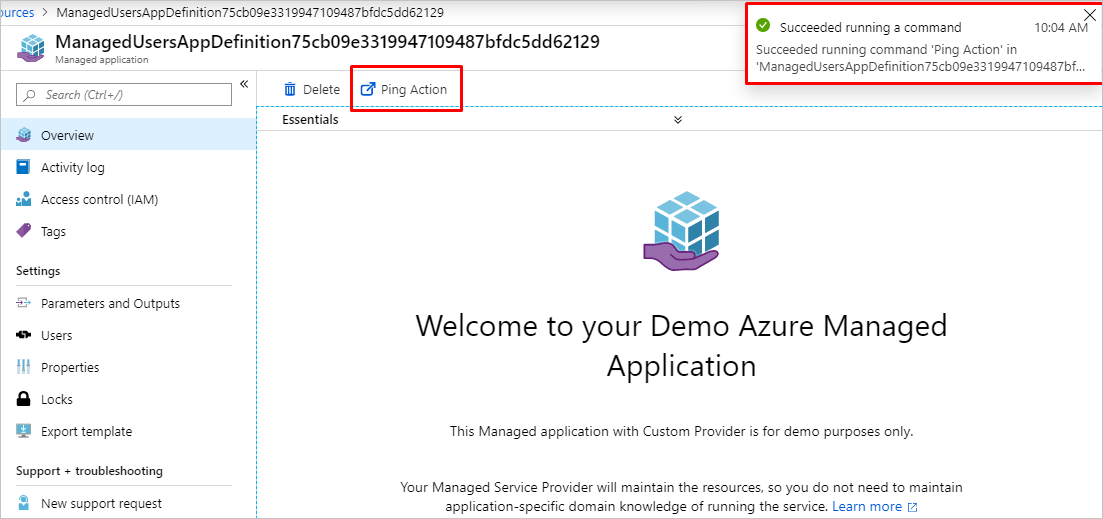
- 사용자로 이동하여 추가를 선택합니다. 리소스를 만드는 데 필요한 입력을 제공하고 양식을 제출합니다.

- 사용자로 이동하여 사용자 리소스를 선택하고 사용자 지정 컨텍스트 작업을 선택합니다.
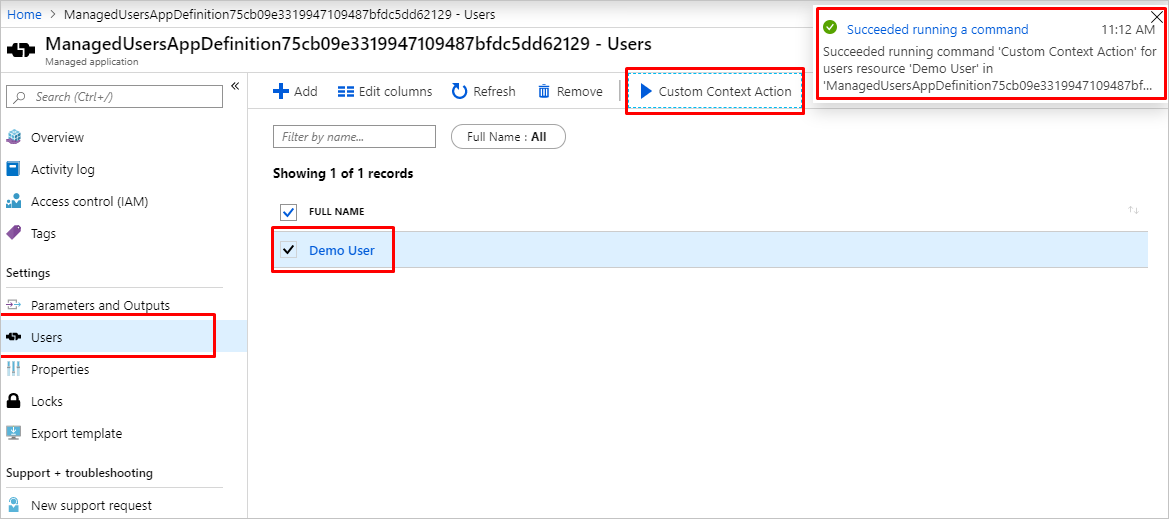
리소스 정리
이전 단계에서는 리소스 그룹에서 Azure 리소스를 만들었습니다. 나중에 이러한 리소스가 필요하지 않은 경우에 리소스 그룹을 삭제하여 삭제할 수 있습니다.
Azure Portal 메뉴 또는 홈 페이지에서 리소스 그룹을 선택합니다. 그런 다음, 리소스 그룹 페이지에서 myResourceGroup을 선택합니다.
myResourceGroup 페이지에서 나열된 리소스가 삭제하려는 리소스인지 확인합니다.
리소스 그룹 삭제를 선택하고, 텍스트 상자에서 myResourceGroup을 입력하여 확인한 다음, 삭제를 선택합니다.
도움말 찾기
Azure Managed Applications에 대해 질문이 있거나 답변이 필요한 경우 Stack Overflow(태그 azure-managed-app 포함) 또는 Microsoft Q&A(태그 azure-managed-application 포함)에 질문을 게시할 수 있습니다.
다음 단계
관리되는 애플리케이션을 Azure Marketplace에 게시하려면 Marketplace의 Azure 관리되는 애플리케이션을 참조하세요.
Azure 사용자 지정 공급자에 대해 자세히 알아봅니다.